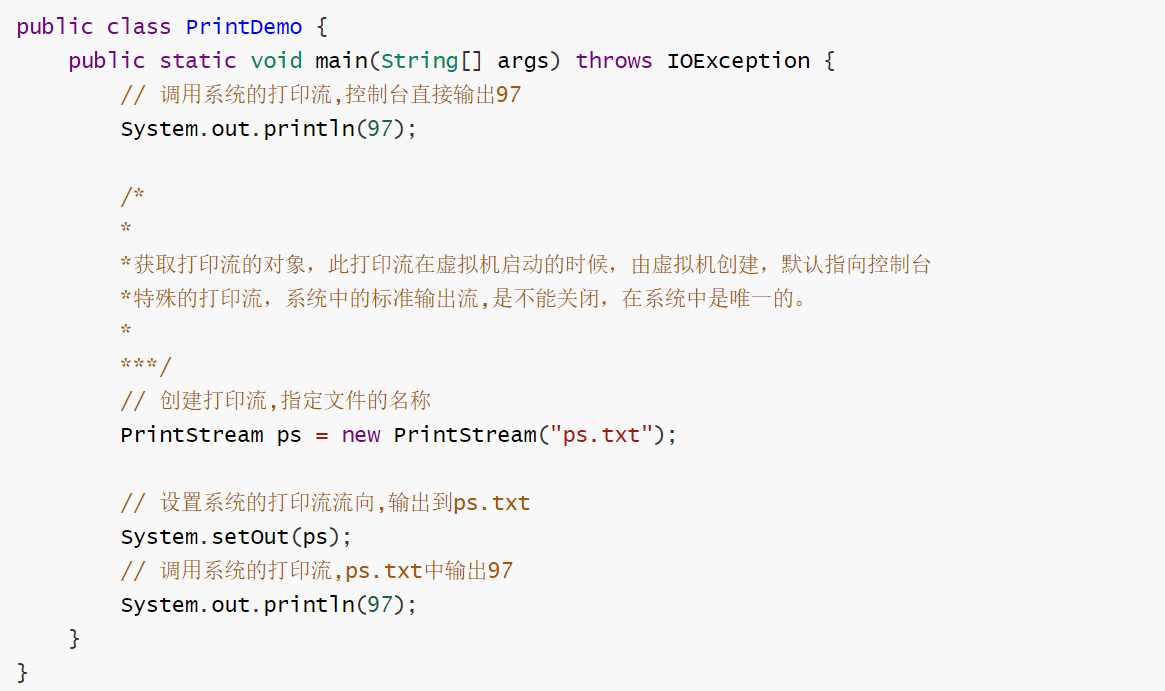1.快速的介绍一下vim
vim是一款多模式的编辑器,里面有很多子命令,来实现代码编写操作。
2.vim的模式
vim一共有三种模式:底行模式,命令模式,插入模式。
2.1vim模式之间的切换
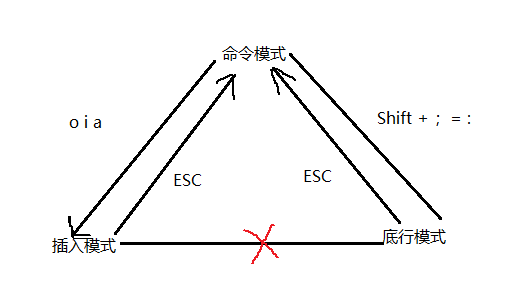
2.2 谈论常见的模式---命令模式,底行模式
2.2.1命令模式
光标移动:
vim可以直接用键盘上的光标来上下左右移动,但正规的vim是用小写英文字母「h」、「j」、「k」、 「l」,分别控制光标左、下、上、右移一格
shift + 4 按「$」:移动到光标所在行的“行尾”
shift + 6 按「^」:移动到光标所在行的“行首”
按[gg]:进入到文本开始
按[shift+g]:进入文本末端
按[数字+shift+g]:跳转到数字指定行
按「w」:光标跳到下个字的开头(按照单词开始移动)
按「b」:光标回到上个字的开头(按照单词开始移动)
复制粘贴
「yy」:复制光标所在行到缓冲区。
「n + yy」:复制多行行到缓冲区。
「p」:将缓冲区内的字符贴到光标所在位置。注意:所有与“y”有关的复制命令都必须与“p”配合才能完 成复制与粘贴功能。
「n + p」:多次粘贴.
撤销
「u」:如果您误执行一个命令,可以马上按下「u」,回到上一个操作。按多次“u”可以执行多次回 复。
「ctrl + r」: 撤销的恢复
「dd」:删除光标所在行/剪切当前行
「n + dd」:删除光标所在行/剪切当前行
局部替换与大小写转换
[shift + ·= ~] : 大小写快速转换
「r」:替换光标所在处的字符。
「n + r」:批量替换光标所在处的字符。
[shift + r= R] : 替换模式(ESC退出)
删除文字
「x」:每按一次,删除光标所在位置的一个字符
「n + x」:每按一次,删除光标所在位置的一个字符
「X」:大写的X,每按一次,删除光标所在位置的“前面”一个字符
「n + X」:大写的X,每按一次,删除光标所在位置的“前面”一个字符
查找
[ shift + 3 = # ] : 高亮要查找的函数名 ;按「n」会往前寻找到您要的关键字为止。
2.2.2底行模式
保存文件
「w」: 在冒号输入字母「w」就可以将文件保存起来
离开vim
「q」:按「q」就是退出,如果无法离开vim,可以在「q」后跟一个「!」强制离开vim。
「wq」:一般建议离开时,搭配「w」一起使用,这样在退出的时候还可以保存文件。
查找字符
「/关键字」: 先按「/」键,再输入您想寻找的字符,如果第一次找的关键字不是您想要的,可以一直按 「n」会往后寻找到您要的关键字为止。
「?关键字」:先按「?」键,再输入您想寻找的字符,如果第一次找的关键字不是您想要的,可以一直 按「n」会往前寻找到您要的关键字为止。
[ ! + command] : 底行模式可以执行shell命令。
[ vs + filename ]: 多窗口,光标在那个界面就在编辑那个界面
[ctrl + w + w] : 多窗口之间的切换
[ set + nu] : 标出行号
[ set + no + nu] : 取消标出行号
批量化注释:
1. ctrl + v
2. hjkl 进行区域选择
3. shift + i =I
4. //
5. ESC
批量化去注释:
1. ctrl + v
2. hjkl 进行区域选择
3. d
3. 关于普通用户无法sudo的问题
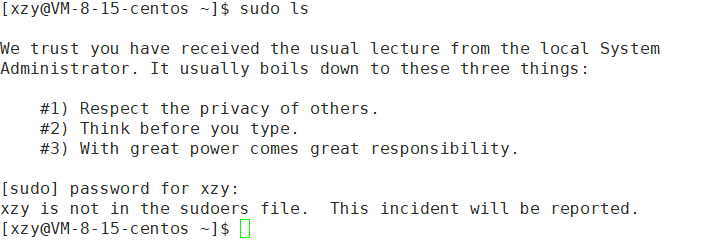
因为,普通用户在sudo的时候只需要输入自己的密码,如果随意的一个用户都可以sudo,那么Linux的权限设置毫无意义,所以Linux添加了一个白名单,只有加入了白名单的普通用户才能进行sudo。
1.切换到root用户,打开 /etc/sudoers 文件

2.大概在100行的位置,把自己的用户名以100行的格式,加在102行就行了